管理托管在 GitHub 上的项目
最后修改时间:2023 年 10 月 26 日查看项目(克隆)
您可以直接从 PyCharm 克隆您想要贡献的存储库,并基于它创建一个新项目。
转到Git | 克隆。如果Git菜单不可用,请选择VCS | 从版本控制获取。
在“从版本控制获取”对话框中,选择左侧的GitHub 。
通过执行以下操作之一登录 GitHub:
如果您有令牌,请单击“使用令牌”,然后将令牌粘贴到“令牌”字段中,然后单击“登录”。
否则,单击“通过 GitHub 登录”。
在打开的浏览器窗口中输入您的 GitHub 凭据。如果您启用了双因素身份验证,系统将要求您输入一个代码,该代码将通过短信或移动应用程序发送给您。
从与您的帐户和您的帐户所属的组织关联的所有 GitHub 项目的列表中选择一个存储库。
在目录字段中,输入将在其中创建本地 Git 存储库的文件夹的路径。
单击“克隆”。
如果您想基于这些源创建项目,请在确认对话框中单击“是” 。PyCharm 会自动将 Git 根映射设置为项目根目录。
在 GitHub 上分享项目
您可以为本地开发的项目添加远程 GitHub 存储库,以便其他人可以查看它或为其做出贡献。
打开您要共享的项目。
转到Git | GitHub | 在 GitHub 上分享项目。
如果您已经在 PyCharm 中注册了 GitHub 帐户,将使用这些凭据建立连接。
如果您尚未在 PyCharm 中注册帐户,则会打开登录 GitHub对话框。指定您的访问令牌或使用您的登录名和密码请求新的访问令牌。
建立与 GitHub 的连接后,将打开“在 GitHub 上共享项目”对话框。指定新存储库名称、远程名称,然后输入项目的描述。
如果您不想允许其他 GitHub 用户公开访问您的存储库,则可以选择“私有”选项。
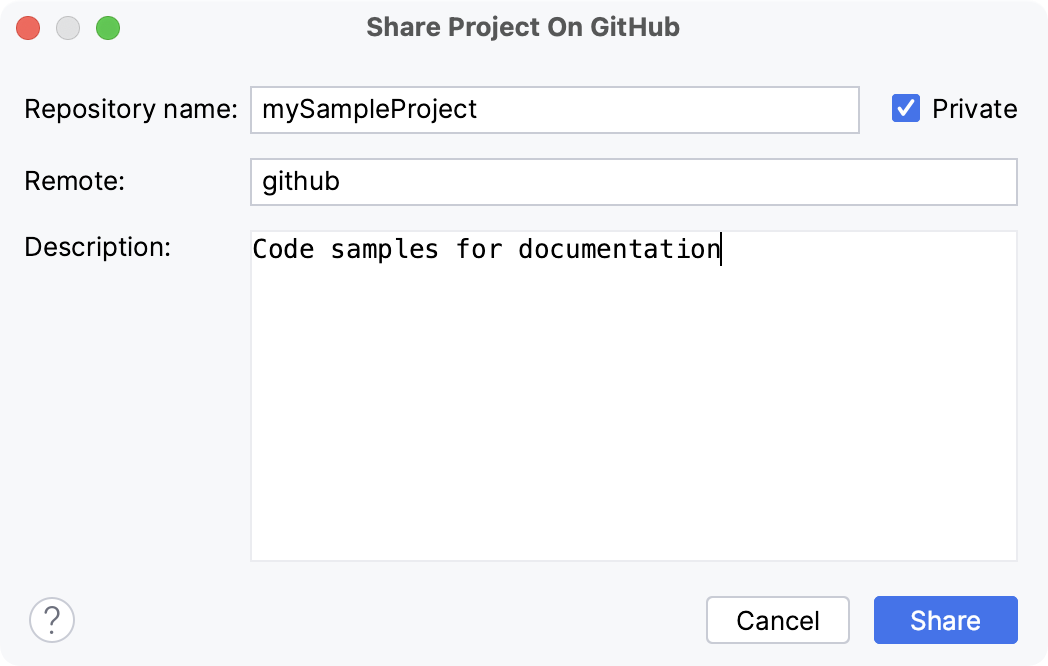
您在远程字段中指定的名称将在Git |中进一步可见。管理遥控器对话框。有关详细信息,请参阅添加远程存储库。
单击共享以启动新存储库并将项目源上传到其中。
跳转到文件的 GitHub 版本
您可以从 PyCharm 跳转到文件的 GitHub 版本。PyCharm 检测当前处于活动状态的分支以及文件的最新版本,并在 Web 浏览器中的相应提交中打开所选文件的 GitHub 副本。
执行以下操作之一:
选择Git | GitHub | 从主菜单在 GitHub 上打开。
在编辑器或项目视图中选择一个文件,然后选择打开方式 | 从上下文菜单中选择 GitHub 。
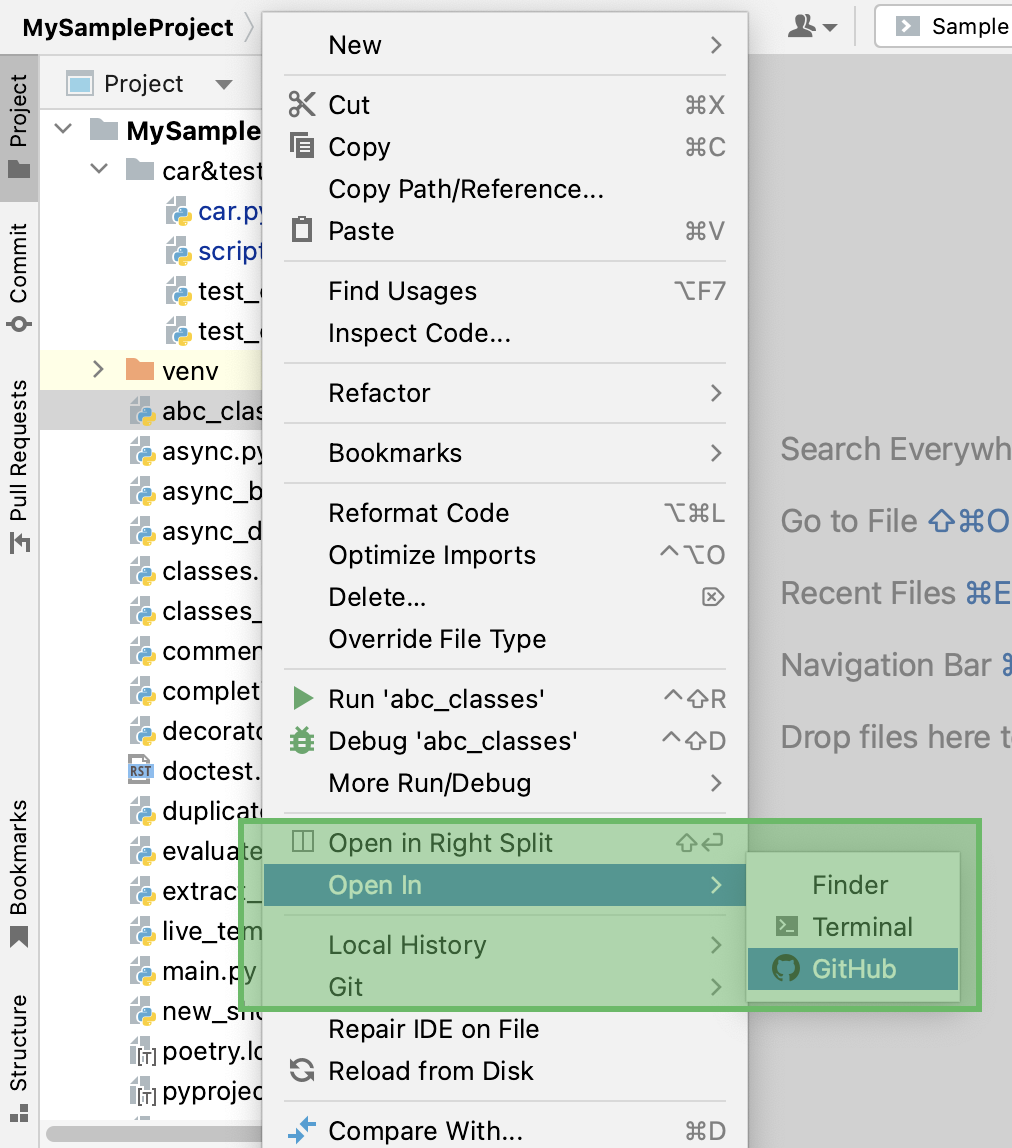
在项目视图中选择文件,按,然后键入。CtrlShift0A
Open on Github
如果您登录到 GitHub,该文件的远程版本将在浏览器中打开。
否则:
在打开的浏览器窗口中输入您的 GitHub 凭据。如果您启用了双因素身份验证,系统将要求您输入一个代码,该代码将通过短信或移动应用程序发送给您。
如果您从编辑器打开 GitHub 文件版本,该文件也会自动滚动到当前行。
如果该文件指向多个远程,系统将提示您选择适当的存储库。
感谢您的反馈意见!